購読者は、デフォルトのWordPressユーザーロールの1つです。購読者ユーザーロールを持つユーザーは、ウェブサイトにログインできますが、アクセスは制限されています。
WordPressのユーザーロールシステムは、各ユーザーがウェブサイトで何ができ、何ができないかを定義します。WordPressサイトが成長するにつれて、ユーザーロールに慣れることが重要です。
サブスクライバーロールは、ユーザーにサイトへのログインを許可したいが、変更は許可したくない場合、例えば限定コンテンツへのアクセスや製品・サービスの購入のために適しています。
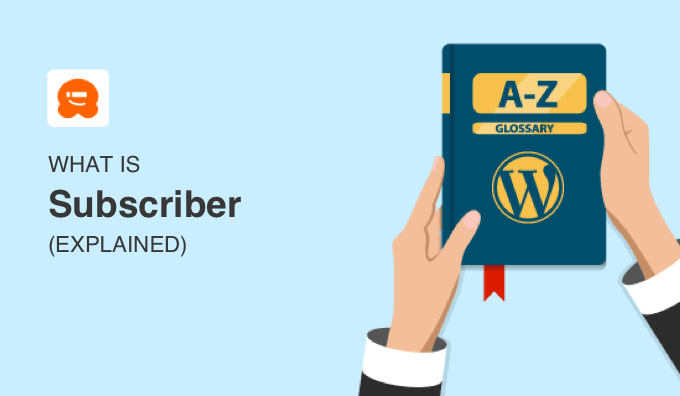
WordPress におけるサブスクライバーとは?
ユーザーがコンテンツを購読する方法はたくさんあります。たとえば、RSSフィード、メールニュースレター、YouTubeチャンネルに購読したり、ソーシャルメディアチャンネルでフォローしたりできます。
ただし、これはWordPressの購読者ロールとは異なります。
WordPressでは、ユーザーとは、WordPressウェブサイトに登録されており、ユーザー名とパスワードでログインできる人物です。デフォルトで利用可能な5つのロールがあり、ユーザーロールを付与することで、サイトへのユーザーのアクセスを制限します。
サブスクライバーの役割は、ウェブサイトにログインできるようにしたいが、変更は行わせたくないユーザー向けです。これらのユーザーは、ユーザープロファイルやパスワードを更新できますが、コンテンツの作成、設定の変更、コメントの表示、または WordPress 管理エリア内のその他の操作を行うことはできません。
このユーザーロールは、特に会員制サイト、eコマースストア、またはユーザーが登録してログインできるその他のサイトを持っている場合に役立ちます。
WordPressサイトでの購読者の許可
WordPressには、ユーザー登録を管理するための組み込み機能が用意されています。デフォルトではオフになっていますが、簡単にオンにすることができます。
ユーザー登録を有効にする
WordPressサイトでユーザー登録を許可したい場合は、設定 » 一般ページにアクセスしてください。「メンバーシップ」セクションまでスクロールし、「誰でも登録可能」オプションの横にあるボックスをチェックします。

次に、デフォルトのユーザーロールを選択する必要があります。これは、ウェブサイトに登録する各新規ユーザーに割り当てられるユーザーロールです。
WordPressの各ユーザーロールには、独自の権限と機能があります。WordPressのユーザーロールについて詳しくは、WordPressユーザーロールと権限のガイドをご覧ください。
デフォルトのユーザーロールを「購読者」のままにし、「変更を保存」をクリックしてください。
ログインリンクを追加する
読者が登録できるようになったので、登録およびログインできる場所へのリンクを提供する必要があります。ログインリンクを追加する最も簡単な方法は、メタウィジェットをサイドバーに追加することです。
外観 » ウィジェット ページに移動し、「メタ」ウィジェットをサイドバーに追加するだけです。詳細な手順については、WordPressでウィジェットを追加して使用する方法のガイドをご覧ください。

メタウィジェットには、登録、ログイン/ログアウト、RSS フィードとコメントフィードへの購読、WordPress.org ウェブサイトへのアクセスなどのリンクが含まれています。
カスタムログインページの作成
ただし、Metaウィジェットを使用すると、プロフェッショナルに見えず、多くのオプションが提供されません。カスタムWordPressログインページを作成する方が良いかもしれません。
これは、最高のWordPressお問い合わせフォームプラグインであるWPFormsを使用して行うことができます。ログインフォームと登録フォームを作成できるユーザー登録アドオンが付属しています。
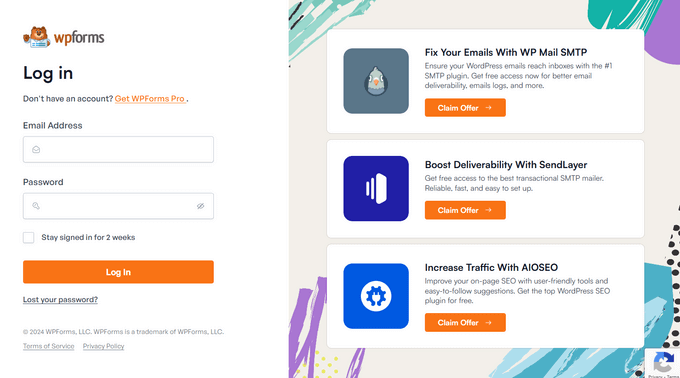
詳細については、カスタムWordPressログインページの作成方法に関するガイドを参照してください。
WordPressサイトで購読者を表示する
WordPressウェブサイトでユーザー登録を受け付けている場合は、登録ユーザーを監視したいと思うでしょう。
WordPressウェブサイトにログインし、ユーザー » 全ユーザーページに移動すると、購読者としてサインアップしたすべてのユーザーをすばやく表示できます。
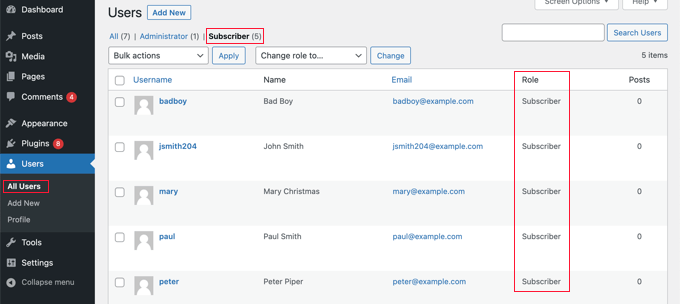
ここから、ページ上部の「サブスクライバー」リンクをクリックするだけです。
購読者リストへのニュースレター送信
「購読者」という用語は、メールニュースレターに登録するユーザーにも使用されます。メールニュースレターは、ブログのトラフィックを増やすための効果的な方法であり、忠実なフォロワーを構築するのに役立ちます。

WordPress のサブスクライバーというユーザーロールは、メール購読者ではないことに注意してください。サブスクライバーロールを持つユーザーは、新しい記事を自動的にメールで受信することはありません。
ほとんどのウェブサイト所有者は、ブログのサイドバーにニュースレター登録フォームを追加するだけです。しかし、ほとんどのユーザーはこのようなフォームにあまり注意を払わず、多くの潜在的な購読者を逃してしまいます。
ここで OptinMonster が必要になります。これは、ウェブサイトの訪問者をメール購読者に転換するための最良のツールです。OptinMonster を使用すると、美しく目を引く購読者登録フォームを作成して購読者リストを構築し、訪問者をより迅速に顧客に変えることができます。
詳細については、より多くのメール購読者を迅速に獲得するための簡単な方法のリストを確認してください。
この記事が、WordPressの購読者についてさらに詳しく知るのに役立ったことを願っています。関連するWordPressのヒント、トリック、アイデアに関する記事については、以下の追加資料リストも参照してください。
この記事が気に入ったら、WordPressのビデオチュートリアルについては、YouTubeチャンネルを購読してください。 TwitterやFacebookでもフォローできます。




